GIF-fájl konvertálása HTML-be
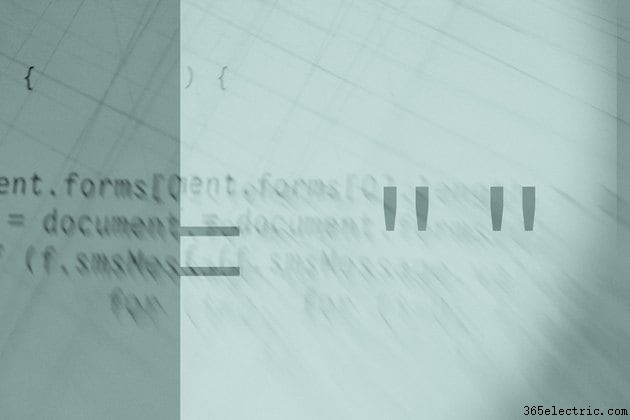
Egy képfájl, például GIF formátumú átalakítása egyszerű szöveges fájllá, például HTML-vé, hasznos módja annak, hogy statikus képet szerkeszthető, másolható és beilleszthető dokumentummá változtasson. A legtöbb beszkennelt dokumentumot valójában először képfájlként szkenneljük be, majd az OCR (Optical Character Recognition) szoftver segítségével azonosítja a dokumentumban szereplő szavakat, és konvertálja azokat szerkeszthető formátumba. Számos ingyenes OCR webszolgáltatás létezik, amelyek a GIF-fájlt HTML-oldallá alakíthatják.
1. lépés
Látogasson el egy ingyenes OCR webhelyre.
2. lépés
Kattintson a „Feltöltés” gombra, és keresse meg számítógépén azt a GIF-fájlt, amelyet HTML formátumba szeretne konvertálni.
3. lépés
Válassza a „HTML” lehetőséget a legördülő listából, amikor megkérdezi, hogy milyen formátumba szeretné konvertálni a GIF-et. (Ha nem látja a HTML-t, válassza a DOC-t, amely egy Microsoft Word dokumentum.)
4. lépés
Mentse el az eredményül kapott HTML-fájlt a jobb gombbal a megadott hivatkozásra kattintva, vagy ha a HTML-oldal betöltődött a böngészőben, kattintson a "Fájl" és a "Mentés másként" parancsra. Nevezze el a dokumentumot, majd kattintson a „Mentés” gombra.
5. lépés
Ha nem tudta közvetlenül HTML formátumba konvertálni a GIF-et, nyissa meg az új DOC-fájlt a Microsoft Word alkalmazásban. Lépjen a "Fájl> Mentés másként" menüpontra, és válassza a "Weboldal (.htm,)" lehetőséget. .html)" a "Mentés típusként" legördülő menüből. Nevezze el a fájlt, majd kattintson a "Mentés" gombra.
Tipp
Ha csak azt szeretné, hogy GIF-képe megjelenjen egy HTML-oldalon, írja be a következő kódot a HTML-kódszerkesztőbe:

Módosítsa az URL-t a kódsorban a GIF-fájl URL-jére. A GIF-et olyan helyre kell menteni, amely bárhonnan elérhető az interneten; ha csak a merevlemezre van mentve, akkor senki más nem tudja betölteni a fájlt. Ne feledje, hogy a fájlnevek megkülönböztetik a kis- és nagybetűket.
